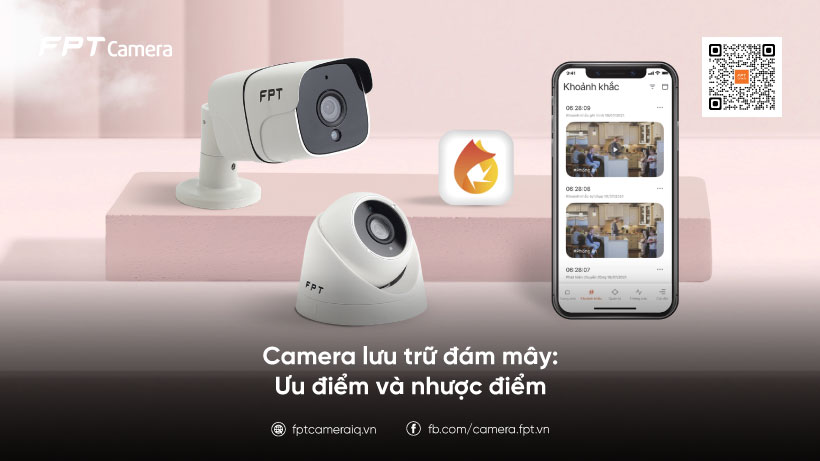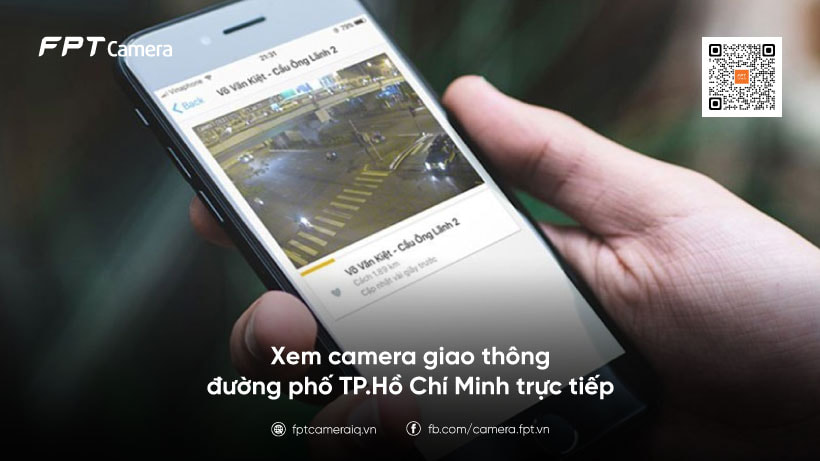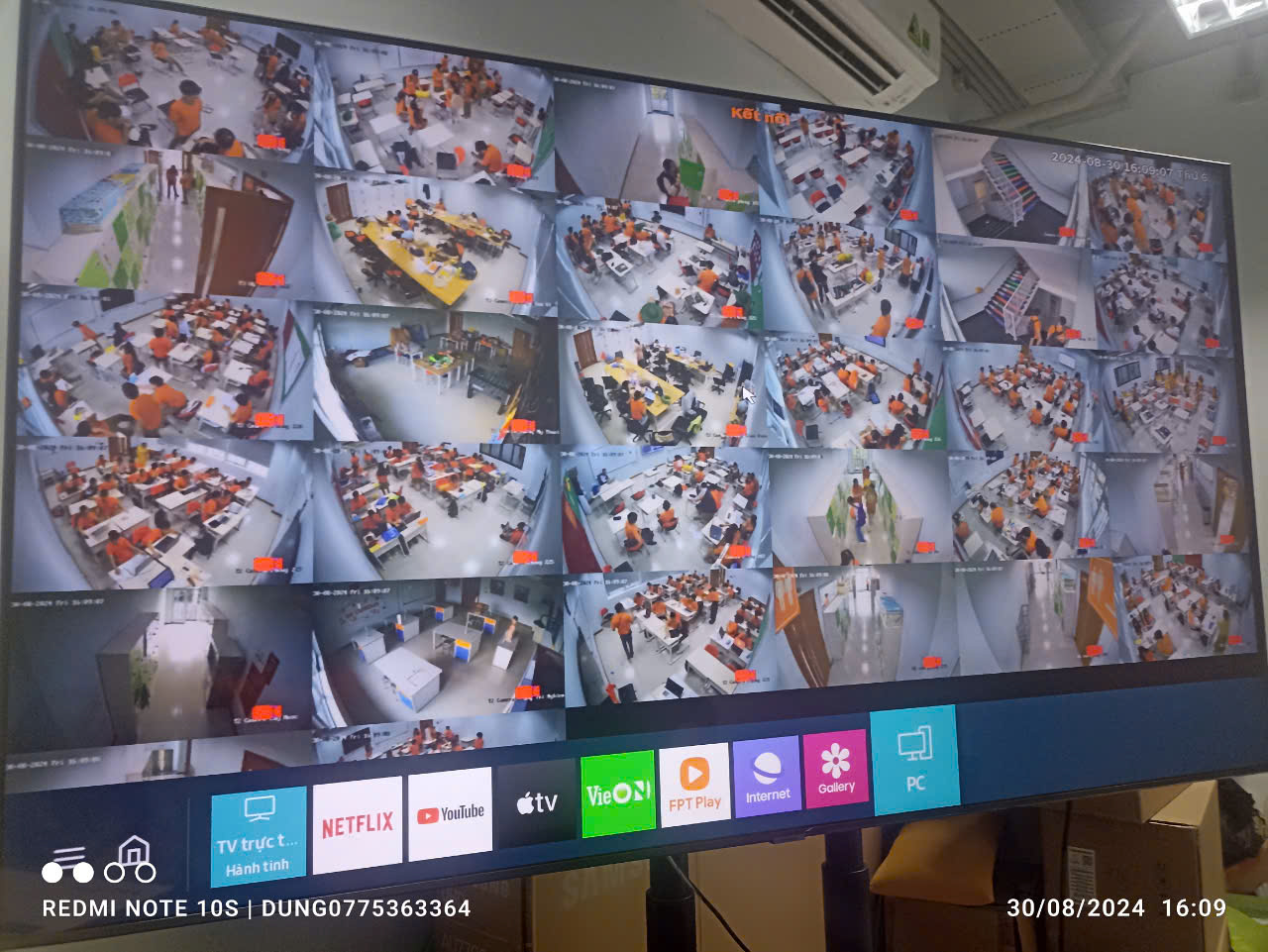Hướng Dẫn Xem Camera Giám Sát Trực Tuyến Trên Máy Tính
Ở thời đại công nghệ hiện nay, việc giữ cho khu vực của bạn an toàn không còn là vấn đề khó khăn. Bài viết này sẽ cung cấp hướng dẫn chi tiết về cách xem camera trên máy tính, giúp bạn kiểm soát và bảo vệ an ninh mọi lúc, mọi nơi.

Phần mềm xem camera trên máy tính
Phần mềm xem camera giám sát trên máy tính là ứng dụng đặc biệt, chuyên dụng để kết nối và giám sát từ xa các camera an ninh. Thông qua kết nối Internet, người dùng có khả năng quan sát hiệu quả các vùng quan trọng như nhà ở, văn phòng hay cửa hàng chỉ với vài thao tác đơn giản.
Đây là công cụ quan trọng trong hệ thống giám sát an ninh, với khả năng tích hợp tính năng thông minh. Người dùng có thể dễ dàng tiếp cận và điều khiển camera an ninh từ xa, theo dõi và ghi lại hoạt động trong các khu vực quan trọng. Điều này đồng thời tăng cường hiệu suất của hệ thống an ninh và quản lý khu vực một cách hiệu quả.
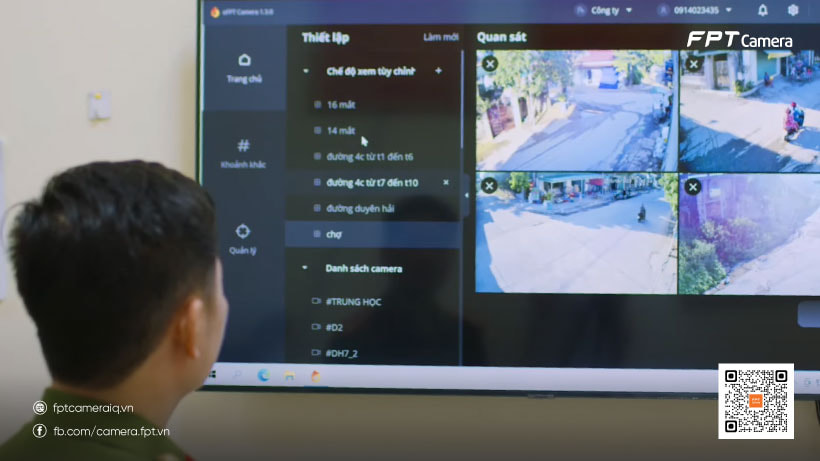
Lợi ích của app xem camera trên máy tính
Giám sát hiệu quả: Bạn có thể giám sát mọi hoạt động trong khu vực được camera ghi lại từ xa, giúp bạn kiểm soát tình hình an ninh một cách hiệu quả.
Phát hiện sự cố: Xem camera an ninh trên máy tính giúp bạn phát hiện ngay lập tức bất kỳ sự cố nào, chẳng hạn như đột nhập, tai nạn hoặc hoạt động đáng ngờ.
Quản lý từ xa: Khả năng xem camera an ninh qua máy tính giúp bạn quản lý an ninh khu vực mọi nơi mà có kết nối internet.
Bảo vệ tài sản: Xem camera cloud trên máy tính giúp bảo vệ tài sản của bạn bằng cách ghi lại hình ảnh và video, hỗ trợ trong việc xác định và giải quyết vụ án.
Giảm rủi ro: Cài đặt camera ip trên máy tính có thể theo dõi an ninh từ xa giúp giảm rủi ro và tăng cường an toàn cho gia đình và doanh nghiệp của bạn.
Kiểm soát nhân viên: Đối với doanh nghiệp, việc xem app camera trên máy tính có thể giúp kiểm soát hoạt động của nhân viên và ngăn chặn các hành vi không đúng đắn.
Phản ứng nhanh chóng: Nếu phát hiện sự cố, việc kết nối máy tính với camera có thể phản ứng ngay lập tức thông qua máy tính, gửi cảnh báo hoặc thông báo tới người chịu trách nhiệm.
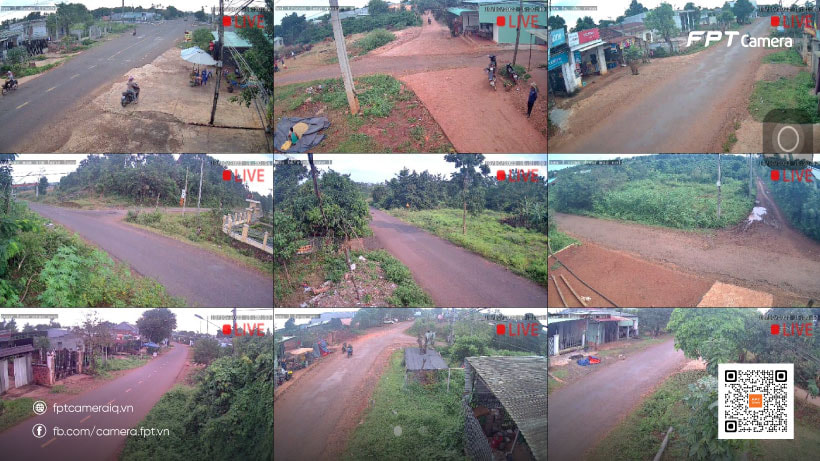
FPT Camera phần mềm xem camera chất lượng
Xem đa nền tảng và quản lý dễ dàng: Với khả năng xem camera trên điện thoại thông minh, máy tính hay máy tính bảng, bạn có thể duyệt và kiểm soát mọi góc nhìn của hệ thống an ninh từ bất kỳ đâu.
Quản lý thiết bị: Linh hoạt hơn bằng cách kết nối và điều khiển từ nhiều địa điểm khác nhau. Bạn có thể dễ dàng thực hiện theo dõi và kiểm soát an ninh của ngôi nhà hoặc doanh nghiệp mà không cần phải ở gần.
Phân quyền người dùng: là một tính năng quan trọng, giúp bạn kiểm soát quyền truy cập đến từng mắt camera. Điều này giúp tăng cường bảo mật, đồng thời đảm bảo rằng mỗi thành viên trong gia đình hoặc đồng nghiệp đều có quyền truy cập phù hợp.
Ứng dụng quản trị FPT Camera không chỉ giúp bạn tiện lợi trên điện thoại thông minh và máy tính bảng thông qua Google Play và App Store mà còn kết nối camera với màn hình máy tính, mang đến trải nghiệm xem camera trên pc tiện lợi thông qua ứng dụng eFPT Camera.

Hướng dẫn xem camera giám sát qua máy tính
Dưới đây là các bước cài đặt phần mềm giám sát camera trên máy tính và kết nối camera với máy tính cho bạn tham khảo:
Hướng dẫn cài đặt xem camera trên máy tính
Bước 1: Truy cập đường dẫn: tại đây để tải tệp chứa các file cài đặt App FPT Camera.
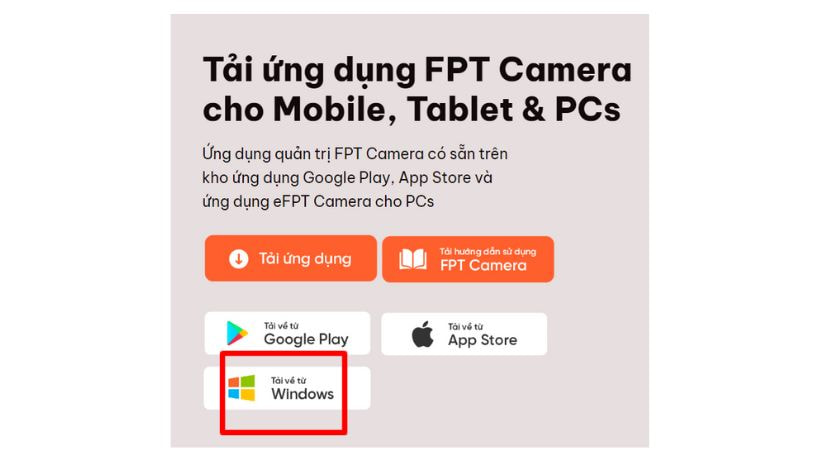
Đăng nhập tài khoản
Bước 1: Click icon app FPT Camera để mở ứng dụng sau khi cài đặt
Bước 2: Nhập số điện thoại và mật khẩu đã đăng ký trên ứng dụng FPT Camera mobile
Bước 3: Click “đăng nhập” để kiểm tra số điện thoại và mật khẩu
Bước 4: Nhập mã OTP được gửi tới số điện thoại đã dùng để đăng nhập
Sau khi nhập mã OTP, hệ thống sẽ tự động xác thực mã
Hoặc click "Xác thực" trong trường hợp hệ thống không thể tự động xác thực
Hoàn thành 4 bước trên là bạn đã cài đặt camera ip trên máy tính thành công.
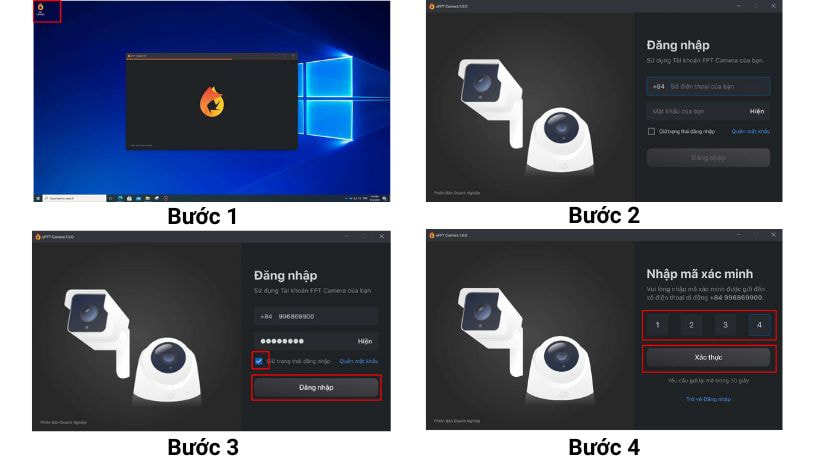
Hướng dẫn xem camera trên máy tính - Xem trực tiếp (Livestream)
Dưới đây là hướng dẫn xem camera qua máy tính chi tiết cho bạn:
Bước 1: Double click camera trên lưới để xem livestream 1 camera (Single livestream)
Bước 2: Double click trên màn hình xem Single livestream để quay về xem chế độ lưới
Trạng thái nút FHD:
• Màu đỏ khi đang xem ở chế độ Full HD
• Màu xám khi đang xem ở chế độ HD
Click vào biểu tượng ô vuông để bật chế độ xem toàn màn hình để xem camera trực tuyến trên máy tính
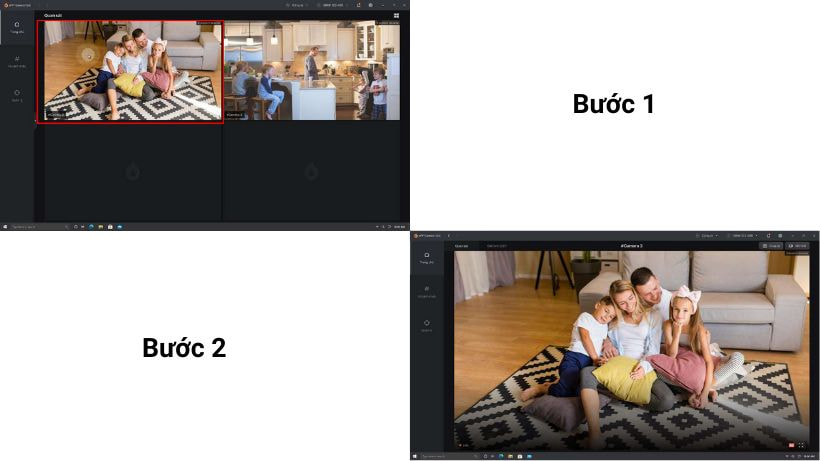
Kết luận
Việc cài xem camera trên máy tính không chỉ giúp bạn bảo vệ an ninh mà còn mang lại sự thuận tiện và an tâm. Hãy áp dụng hướng dẫn trên để biết cách camera kết nối máy tính, tận hưởng lợi ích của công nghệ giám sát hiện đại mọi lúc mọi nơi. Đảm bảo an toàn cho gia đình bạn hay cho doanh nghiệp ngay hôm nay!
 Tiếng Việt
Tiếng Việt